不少的小伙伴们都在使用猎聘这款软件,那么你们了解猎聘中如何屏蔽公司吗?今天在这里就为大伙带来了猎聘中屏蔽公司的具体操作流程。 打开猎聘,点击右下角我的, 选择隐私设置
不少的小伙伴们都在使用猎聘这款软件,那么你们了解猎聘中如何屏蔽公司吗?今天在这里就为大伙带来了猎聘中屏蔽公司的具体操作流程。

打开猎聘,点击右下角我的,
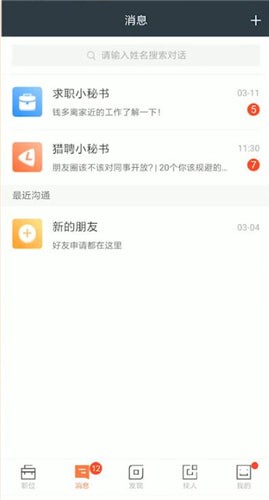
选择隐私设置,选中屏蔽的企业下面的不希望以下企业找到我的简历,
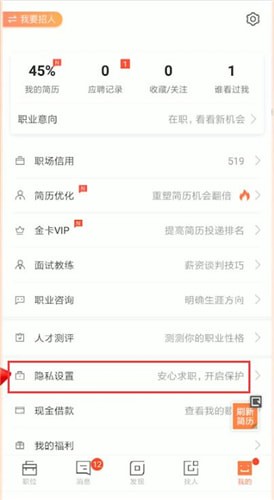
点击新添加屏蔽企业,输入公司名,
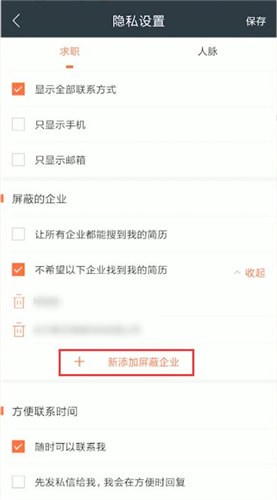
点击保存,选择保存即可。
按照上文为你们描述的猎聘中屏蔽公司的具体操作流程,你们自己也赶紧去试试吧!
以上就是小编为大家带来的猎聘中屏蔽公司的具体操作流程全部内容,更多相关资讯尽在iefans!
